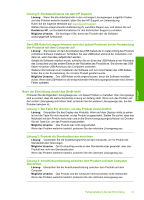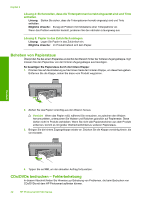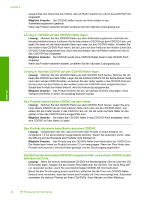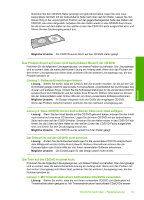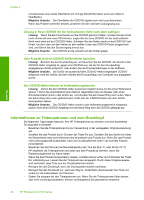HP D7560 Basic Guide - Page 46
Beheben von Papierstaus, CDs/DVDs bedrucken – Fehlerbehebung, Lösung 4: Sicherstellen
 |
UPC - 883585923687
View all HP D7560 manuals
Add to My Manuals
Save this manual to your list of manuals |
Page 46 highlights
Kapitel 2 Lösung 4: Sicherstellen, dass die Tintenpatronen korrekt eingesetzt sind und Tinte enthalten Lösung: Stellen Sie sicher, dass die Tintenpatronen korrekt eingesetzt sind und Tinte enthalten. Mögliche Ursache: Es lag ein Problem mit mindestens einer Tintenpatrone vor. Wenn das Problem weiterhin besteht, probieren Sie den nächsten Lösungsweg aus. Lösung 5: Papier in das Zufuhrfach einlegen Lösung: Legen Sie Papier in das Zufuhrfach ein. Mögliche Ursache: Im Produkt befand sich kein Papier. Beheben von Papierstaus Überprüfen Sie bei einem Papierstau zunächst den Bereich hinter der hinteren Zugangsklappe. Ggf. müssen Sie den Papierstau von der hinteren Zugangsklappe aus beseitigen. So beseitigen Sie Papierstaus durch die hintere Klappe: 1. Drücken Sie auf die Arretierung auf der linken Seite der hinteren Klappe, um diese freizugeben. Entfernen Sie die Klappe, indem Sie diese vom Produkt wegziehen. Deutsch 2. Ziehen Sie das Papier vorsichtig aus den Walzen heraus. Vorsicht Wenn das Papier reißt, während Sie versuchen, es zwischen den Walzen hervorzuziehen, untersuchen Sie Walzen und Rädchen gründlich auf Papierreste. Diese dürfen nicht im Produkt verbleiben. Wenn Sie nicht alle Papierstückchen aus dem Produkt entfernen, kommt es mit großer Wahrscheinlichkeit zu weiteren Papierstaus. 3. Bringen Sie die hintere Zugangsklappe wieder an. Drücken Sie die Klappe vorsichtig hinein, bis sie einrastet. 4. Tippen Sie auf OK, um den aktuellen Auftrag fortzusetzen. CDs/DVDs bedrucken - Fehlerbehebung In diesem Abschnitt finden Sie Hinweise zur Behebung von Problemen, die beim Bedrucken von CDs/DVDs mit dem HP Photosmart auftreten können. 42 HP Photosmart D7500 Series